博文目录
一、账号安全控制
二、基本安全措施
三、用户切换与提权
四、开关机安全控制
五、终端及登录控制
用户账号是计算机使用者的身份凭证或标识,每个要访问系统资源的人,必须凭借其用户账号才能进入计算机。在Linux操作系统中提供了多种机制来确保用户账号的正当、安全使用。
各种非登录用户账号中,还有相当一部分是很少用到的,如“games”等,这些用户账号可以视为冗余账号,直接删除即可,包括一些程序账号,若卸载程序后,账号没能被删除,则需要我们手动进行删除。
对于Linux服务器中长期不用的用户账号,若无法确定是否应该删除,可以暂时将其锁定。示例如下:
[root@centos01 ~]# usermod -L zhangsan <!--锁定账户-->
[root@centos01 ~]# passwd -S zhangsan <!--查看账户状态-->
zhangsan LK 2019-11-22 0 99999 7 -1 (密码已被锁定。)
[root@centos01 ~]# usermod -U zhangsan <!--解锁zhangsan账户-->
[root@centos01 ~]# passwd -S zhangsan <!--查看账户状态-->
zhangsan PS 2019-11-22 0 99999 7 -1 (密码已设置,使用 SHA512 算法。)[root@centos01 ~]# passwd -l zhangsan<!--锁定zhangsan账户-->
锁定用户 zhangsan 的密码 。
passwd: 操作成功
[root@centos01 ~]# passwd -S zhangsan <!--查看账户状态-->
zhangsan LK 2019-11-22 0 99999 7 -1 (密码已被锁定。)
[root@centos01 ~]# usermod -U zhangsan <!--解锁zhangsan账户-->
[root@centos01 ~]# passwd -S zhangsan <!--查看账户状态-->
zhangsan PS 2019-11-22 0 99999 7 -1 (密码已设置,使用 SHA512 算法。)如果服务器中的用户账号已经固定,不再进行更改,还可以采取锁定账号配置文件的方法。使用chattr命令,分别结合“+i” “-i”选项来锁定、解锁文件,使用lsattr命令可以查看文件锁定情况。示例如下:
[root@centos01 ~]# chattr +i /etc/passwd /etc/shadow <!--禁用账户密码配置文件-->
[root@centos01 ~]# lsattr /etc/passwd /etc/shadow <!--查看锁定的账户密码配置文件-->
----i----------- /etc/passwd
----i----------- /etc/shadow
[root@centos01 ~]# chattr -i /etc/passwd /etc/shadow <!--解锁账户密码配置文件-->
[root@centos01 ~]# lsattr /etc/passwd /etc/shadow<!--查看锁定的账户密码配置文件-->
---------------- /etc/passwd
---------------- /etc/shadow在账号文件被锁定的情况下,其内容将不允许变更,因此无法添加、删除账号,也不能更改用户的密码、登录Shell、宿主目录等属性信息。
为了降低密码被第三方破解或被猜出的危险性,可以设置密码有效期来限制密码最大有效天数,对于密码已过期的用户,登录时则必须重置密码,否则将拒绝登录。
[root@centos01 ~]# vim /etc/login.defs <!--适用于新建的用户-->
........................ <!--此处省略部分-->
PASS_MAX_DAYS 10 <!--将该配置项默认的值“99999”改为所期望的值,如10天。-->
[root@centos01 ~]# chage -d 5 zhangsan <!--设置密码过期时间为5天-->
[root@centos01 ~]# cat /etc/shadow <!--查看密码过期时间是否设置成功-->
zhangsan:$6$cigVri.K$wME7C78i0uvZpCSBzpYdoKcuxX.QkiLw7/3bsEZz5/IZWm9jZtT6ExSzmiwa0eFqjGQuuSza8CX7TeITQQNYJ/:5:0:99999:7:::
[root@centos01 ~]# chage -d 0 zhangsan <!--设置zhangsan用户下次登录修改密码-->
<!--重新登录设置新密码-->
更改用户 zhangsan 的密码 。
为 zhangsan 更改 STRESS 密码。
(当前)UNIX 密码: <!--输入当前密码-->
新的 密码:<!--设置新密码(切记不能和此前的密码相似)-->
重新输入新的 密码: <!--确定新密码-->
passwd:所有的身份验证令牌已经成功更新。
[zhangsan@centos01 ~]$Shell环境的命令历史机制为用户提供了极大的便利,但另一方面也给用户带来了潜在的风险。只要获得用户的命令历史文件,该用户的命令操作过程将会一览无余,如果曾经在命令行输入明文的密码,则无意之中服务器的安全壁垒又多了一个缺口。历史命令的记录条数由变量HISTSIZE控制,默认为1000条。通过修改/etc/profile文件中的HISTSIZE变量值,可以影响系统中的所有用户。示例如下:
[root@centos01 ~]# export HISTSIZE=5 <!--设置记录5条历史命令-->
[root@centos01 ~]# history <!--验证是否生效-->
6 chage -d 0 zhangsan
7 export HISTSIZE=10
8 history
9 export HISTSIZE=5
10 history
[root@centos01 ~]# vim .bash_logout <!--设置重启或者注销清空历史命令-->
# ~/.bash_logout
history -c
clear
[root@centos01 ~]# export TMOUT=500 <!--终端500秒无人操作自动注销-->需要注意的是,当正在执行程序代码编译、修改系统配置等时间较长的操作时,应避免设置TMOUT变量。必要时可以执行“unset TMOUT”命令取消TMOUT变量设置。
Linux系统为我们提供了su、sudo两种命令。
- su命令:主要用来切换用户;
- sudo命令:用来提升执行权限;
su命令可以使用的选项如下:
-:单纯使用-,如“su -”代表使用login-shell的变量文件读取方式来登录系统;若没有指定用户名,则代表切换为root的身份。
-l:与“-”类似,但后面需要加想要切换的使用者账号,也是login-shell的方式。
-m:表示使用目前的环境设置,而不读取新使用者的环境变量的配置文件。
- -c:仅进行一次指令,所以-c后面需要加上指令,命令格式为:su - -c "head -n 3 /etc/shadow",双引号内的就是要执行的命令。
使用su命令,可以切换为指定的另一个用户,从而具有该用户的所有权限。当然,切换时需要对目标用户的密码进行验证(从root用户切换为其他用户时除外)。
默认情况下,任何用户都允许使用su命令,从而有机会反复尝试其他用户(如root)的登录密码,这样带来了安全风险。为了加强su命令的使用控制,可以借助于pam_wheel认证模块,只允许极个别用户使用su命令进行切换。实现过程如下:将授权使用su命令的用户添加到wheel组,修改/etc/pam.d/su认证配置以启用pam_wheel认证。启用pam_wheel认证以后,未加入到wheel组内的其他用户将无法使用su命令,尝试进行切换时将提示“拒绝权限”,从而将切换用户的权限控制在最小范围内。
示例如下:
[zhangsan@centos01 ~]$ su <!--普通用户切换到管理员-->
密码:
[root@centos01 zhangsan]# cd
[root@centos01 ~]#
[zhangsan@centos01 ~]$ su --login<!--普通用户切换到root用户-->
密码:
上一次登录:六 11月 23 07:53:15 CST 2019pts/2 上
[root@centos01 ~]#
[root@centos01 ~]# su zhangsan <!--管理员切换到普通用户-->
[zhangsan@centos01 root]$ cd
[zhangsan@centos01 ~]$
[root@centos01 ~]# gpasswd -a zhangsan wheel <!--将zhangsan用户加入到wheel组-->
正在将用户“zhangsan”加入到“wheel”组中
[root@centos01 ~]# grep wheel /etc/group <!--验证是否加入到wheel组-->
wheel:x:10:test,radmin,zhangsan
[root@centos01 ~]# vim /etc/pam.d/su <!--配置su的pam验证-->
#%PAM-1.0
auth sufficient pam_rootok.so
auth required pam_wheel.so use_uidi
[lisi@centos01 ~]#$su -root <!--尝试切换为root-->
密码:
su:拒绝权限 <!--切换失败,仍为原用户-->使用su命令切换用户的操作将会记录到安全日志/var/log/secure文件中,可以根据需要进行查看。
通过su命令可以非常方便地切换为另一个用户,但前提条件是必须知道目标用户的登录密码。若要从普通用户切换为root用户,必须知道root用户的密码。对于生产环境中的Linux服务器,每多一个人知道特权密码,其安全风险也就增加一分。
sudo命令的控制只需在/etc/sudoers配置文件中添加授权即可,文件的默认权限为440,需要使用专门的visudo工具进行编辑。虽然也可以用vim进行编辑,但保存时必须执行“:wq!”命令来强制操作,否则系统将提示为只读文件而拒绝保持。
配置文件/etc/sudoers中,授权记录的基本配置格式如下所示:
user MACHINE=COMMANDS授权配置主要包括用户、主机、命令三个部分,即授权哪些人在哪些主机上执行哪些命令,各部分的具体含义如下:
- 用户(user):直接授权指定的用户名,或采用“%组名”的形式(授权一个组的所有用户)。
- 主机(MACHINE):使用此配置文件的主机名称。此部分主要是方便在多个主机间共有同一份sudoers文件,一般设为localhost或者时间的主机名即可。
- 命令(COMMANDS):允许授权的用户通过sudo方式执行的特权命令,需填写命令程序的完整路径,多个命令之间以逗号“,”进行分隔。
典型的sudo配置记录中,每行对应一个用户或组的sudo授权配置。若要授权用户zhangsan能够执行ifconfig命令来修改IP地址,而wheel组的用户无需验证密码即可执行任何命令。示例如下:
[root@centos01 ~]# vim /etc/sudoers
root ALL=(ALL) ALL
zhangsan localhost=/sbin/ifconfig <!--针对用户zhangsan设置命令的使用权限-->
%wheel ALL=NOPASSWD:ALL<!--针对组wheel设置命令的使用权限-->
:wq!
[zhangsan@centos01 ~]$ sudo ifconfig ens32 192.168.100.20 255.255.255.0 <!--zhangsan账户修改IP地址-->
[sudo] zhangsan 的密码:当使用相同授权的用户较多,或者授权的命令较多时,可以采用集中定义的别名。用户、主机、命令部分都可以定义为别名(必须为大写),分别通过关键字User_Alias、Host_Alias、Cmnd_Alias来进行设置。示例如下:
[root@centos01 ~]# vim /etc/sudoers
......................... <!--此处为省略部分-->
User_Alias OPERATORS=lisi,wangwu,zhaoliu <!--定义用户名列表-->
Host_Alias MAILSVRS=smtp,pop <!--定义主机列表-->
Cmnd_Alias PKGTOOLS=/bin/rpm,/usr/bin/yum <!--定义命令列表-->
OPERATORS MAILSVRS=PKGTOOLS <!--使定义的列表关联起来-->sudo配置记录的命令部分可以使用通配符 “ * ” 、取反符号“ !”,当需要授权某个目录下的所有命令或取消其中个别命令时特别有用。。例如:授权用户zhangsan可以执行/sbin/目录下除了ifconfig、route以外的其他命令,并且启用日志记录:
[root@centos01 ~]# vim /etc/sudoers
.........................
zhangsan localhost=/sbin/*,!/sbin/ifconfig,!/sbin/route <!--通配符及取反符的应用-->
Defaults logfile = "/var/log/sudo" <!--启用日志记录-->sudo命令使用中注意事项:
1、第一次通过sudo命令执行命令时,必须以用户自己的密码进行验证,此后再次执行sudo命令,只要与前一次sudo操作的间隔时间不超过5分钟,则不需重复验证。
2、若想要查看用户自己获得哪些sudo授权,可以执行“ sudo -l”,若是某个用户的sudo权限列表中出现了(ALL) ALL字样,则表示授权有误,此时,该用户拥有所有命令的执行权限。若visudo命令编辑的授权列表没有错误的话,就需要看看是否将该用户添加到了wheel组中,并且启用了pam_wheel认证。
通常大部分服务器是通过远程登录的方式来进行管理的,而本地引导和终端登录过程往往容易被忽视,从而留下安全隐患。特别是当服务器所在的机房环境缺乏严格、安全的管控制度时,如何防止其他用户的非授权介入就成为必须重视的问题。
1)将第一优先引导设备(First Boot Device)设为当前系统所在磁盘。
2)禁止从其他设备(如光盘、U盘、网络等)引导系统,对应的项为“Disabled”。
3)将BIOS的安全级别改为“setup”,并设置好管理密码,以防止未授权的修改。
[root@centos01 ~]# systemctl mask ctrl-alt-del.target<!--设置禁用ctrl+alt+del键-->
[root@centos01 ~]# systemctl daemon-reload<!--重新加载服务-->若要重新开启ctrl-alt-del快捷键功能,示例如下:
[root@centos01 ~]# systemctl unmask ctrl-alt-del.target
Removed symlink /etc/systemd/system/ctrl-alt-del.target.
[root@centos01 ~]# systemctl daemon-reload 当Linux系统在启动时,到了下面这个界面,按“e”就可以进入GRUB引导菜单,并且通过修改配置后,无须任何密码就可以进入系统环境中,这个漏洞显然对服务器是一个极大的漏洞,那么可以执行以下操作,为grub菜单设置一个密码,只有提供正确的密码才被允许修改引导参数:
[root@centos01 ~]# grub2-mkpasswd-pbkdf2 <!--设置生成grub引导菜单密码-->
输入口令:
Reenter password:
PBKDF2 hash of your password is grub.pbkdf2.sha512.10000.7CC8455D40E48C538EFD1A8541FD31AA47AE61F4F39BD9F6E54994208810EA376BFBB96C3DDC0890B9F5109F83D2C7DEDBEACFD82C50790663396800FB3A3D3B.ECEF6AB02079526822C2722ADC8E4427783F30C0CDA26BC930FA067F10C5D9A583DA5861D4546F2976FCEB037A3F3BEB0164C8748F1D40791656389DC72EC31B
[root@centos01 ~]# cp /etc/grub.d/00_header <!--备份引导菜单--> /etc/grub.d/00_header.bak
[root@centos01 ~]# cp /boot/grub2/grub.cfg<!--备份引导菜单--> /boot/grub2/grub.cfg.bak
[root@centos01 ~]# vim /etc/grub.d/00_header <!--修改grub引导菜单加载密码(末行)-->
cat <<EOF
set superusers="root"
password_pbkdf2 root grub.pbkdf2.sha512.10000.7CC8455D40E48C538EFD1A8541FD31AA47AE61F4F39BD9F6E54994208810EA376BFBB96C3DDC0890B9F5109F83D2C7DEDBEACFD82C50790663396800FB3A3D3B.ECEF6AB02079526822C2722ADC8E4427783F30C0CDA26BC930FA067F10C5D9A583DA5861D4546F2976FCEB037A3F3BEB0164C8748F1D40791656389DC72EC31B
EOF
[root@centos01 ~]# grub2-mkconfig -o /boot/grub2/grub.cfg
<!--生成grub引导菜单-->
Generating grub configuration file ...
/etc/grub.d/00_header.bak: line 360: warning: here-document at line 359 delimited by end-of-file (wanted `EOF')
Found linux image: /boot/vmlinuz-3.10.0-693.el7.x86_64
Found initrd image: /boot/initramfs-3.10.0-693.el7.x86_64.img
Found linux image: /boot/vmlinuz-0-rescue-2b580d1a2e8348b8aa9f78be11137b41
Found initrd image: /boot/initramfs-0-rescue-2b580d1a2e8348b8aa9f78be11137b41.img
done现在重启服务器,进入grub菜单时,按E键将无法修改引导参数,若要修改,还需输入正确的grub用户名及密码: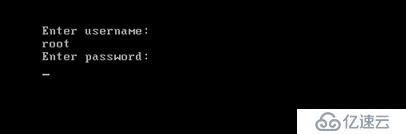
在Linux系统中,login程序会读取/etc/securetty文件,以决定允许root用户从哪些终端(安全终端)登录系统。若要禁止root用户从指定的终端登录,只需从该文件中删除或者注释掉对应的行即可。例如,若要禁止root用户从tty5、tty6登录,可以修改/etc/securetty文件,将tty5、tty6行注释掉:
[root@centos01 ~]# vim /etc/securetty
......................... <!--此处省略部分内容-->
#tty5
#tty6当服务器正在进行备份或调试等维护工作时,可能不希望再有新用户登录系统的话,这时候,可以建立/etc/nologin文件即可,login程序会检查/etc/nologin文件是否存在,如果存在,则拒绝普通用户登录系统(root用户不受限制)。这个方法只建议在服务器维护期间临时使用,当手动删除/etc/nologin文件或者重新启动主机后,即可恢复正常,如下:
[root@centos01 ~]# touch /etc/nologin—————— 本文至此结束,感谢阅读 ——————
亿速云「云服务器」,即开即用、新一代英特尔至强铂金CPU、三副本存储NVMe SSD云盘,价格低至29元/月。点击查看>>
免责声明:本站发布的内容(图片、视频和文字)以原创、转载和分享为主,文章观点不代表本网站立场,如果涉及侵权请联系站长邮箱:is@yisu.com进行举报,并提供相关证据,一经查实,将立刻删除涉嫌侵权内容。